Har du uppnått extas av goda fotokunskaper och nu vill ta bort dina gamla amatörfoton på Instagram? Eller bara vill ta bort en av dina uppladdade inte så populär foto från ditt Instagram-konto? Tja inga bekymmer, kommer den här artikeln hjälper dig om hur du tar bort dina Instagram foton.
Steg
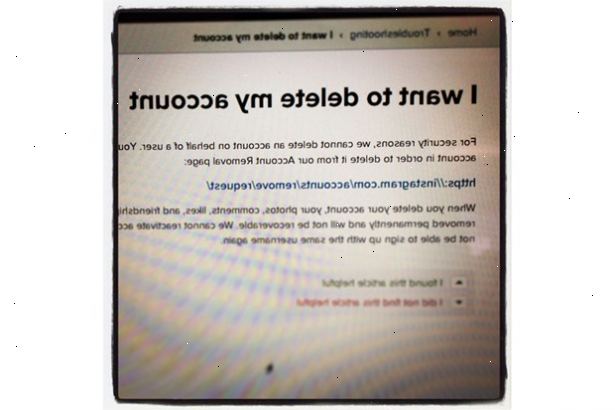
- 1Logga in på ditt instagram-konto.
- 2Navigera till din instagram användarsida genom att klicka på "navigeringsflik".
- 3På din användarsida, kommer du att hitta alla de bilder du har laddat upp förrän nu. Sök efter de foton som du vill radera genom att bläddra bilderna i "Grupperad visning" för enkel sökning.
- 4Klicka på bilden som du vill radera genom att trycka på den.
- 5Klicka nu på "options knappen" ligger strax nedanför fotot längst ner till höger på fotot.
- 6Du kommer att få en alternativ meny klicka på knappen Alternativ. Klicka på "Delete" för att radera ditt foto.
- 7Vid klick "delete" kommer du att få en bekräftelse fönster. Klicka på "Delete" för att bekräfta borttagningen.
- 8Hurra! Du utgår bara ett foto på Instagram.
Tips
- Ibland efter radering av bild är fortfarande synliga, då det förmodligen en gammal cache som inte har uppdaterats. Om foto fortsätter att vara synlig under en längre tidsperiod, kontakta Instagram hjälpcenter omedelbart.
- Tänk två gånger innan du tar bort ditt foto som raderade fotot inte kan hämtas tillbaka.
- Om fotot som togs bort delades sedan på bilden länken fortsätter att arbeta upp till 4 timmar och sedan länken försvinner eller slutar fungera.
- Om du är intresserad av att backa upp fotot innan du tar bort det då du vill läsa säkerhetskopiera dina instagram bilder
- Föredrar en "Listvy" om bilden som du vill radera är en nyligen en är enligt förteckning granska bilderna är synliga med "options" fliken finns under den. Det sparar bara lite tid.
- Söka blir lättare om den bild som du vill radera fanns nyligen i dina flöden. Bara att gå till dina flöden och klicka på delete för att radera det.
Varningar
- Tänk två gånger innan du raderar en bild som raderingen inte kan ångras och varken kan bilden hämtas tillbaka efter radering.
- Sökprocessen kan bli längre, om du vill ta bort ett mycket gammalt foto. När du måste hålla på att vänta på bilderna för att ladda. Till exempel: Du har några 600 bilder och du vill ta bort dina gamla bilder som du laddat upp när du gick med Instagram, sedan dess ganska mycket tufft att nå detta foto (Instagram visar upp till 16 bilder i ett foder för din användarsida).
